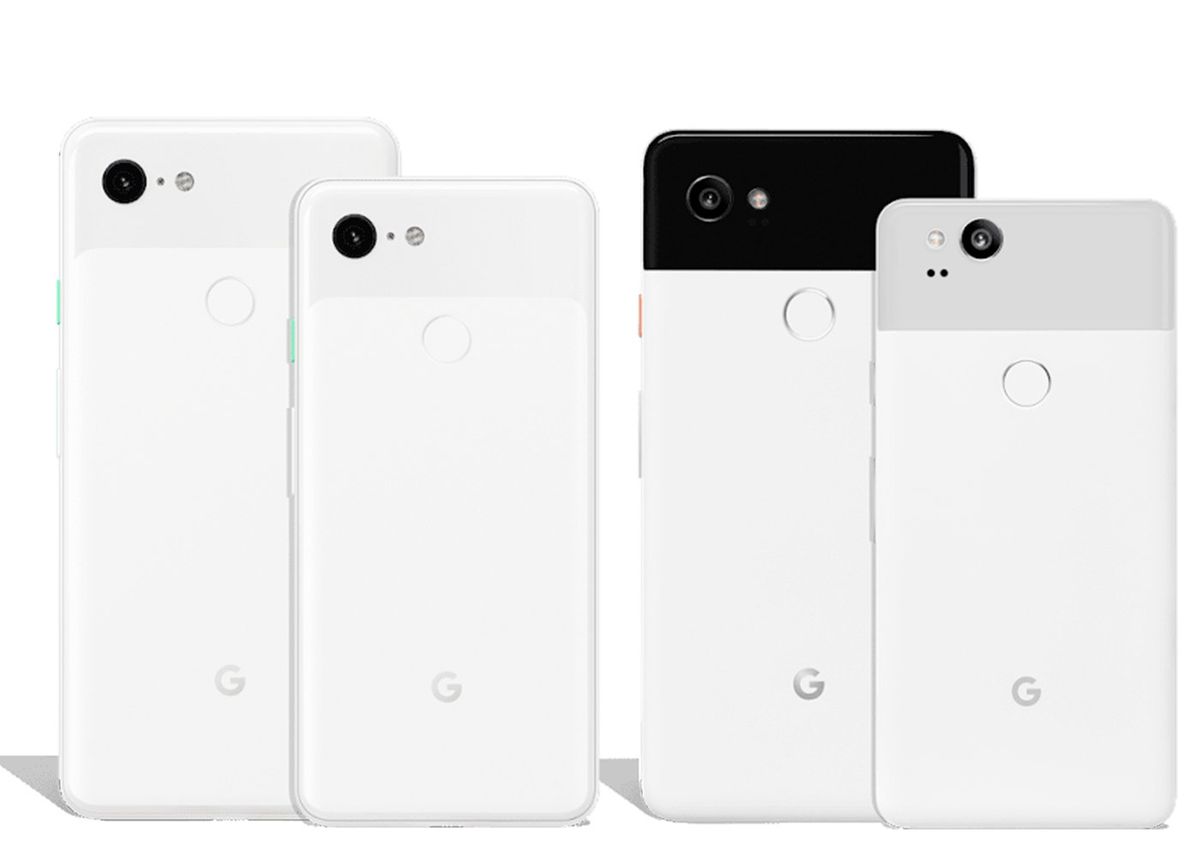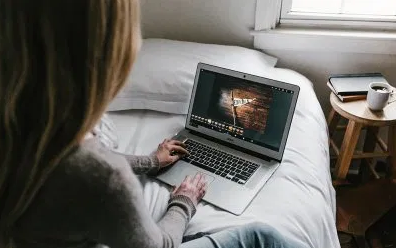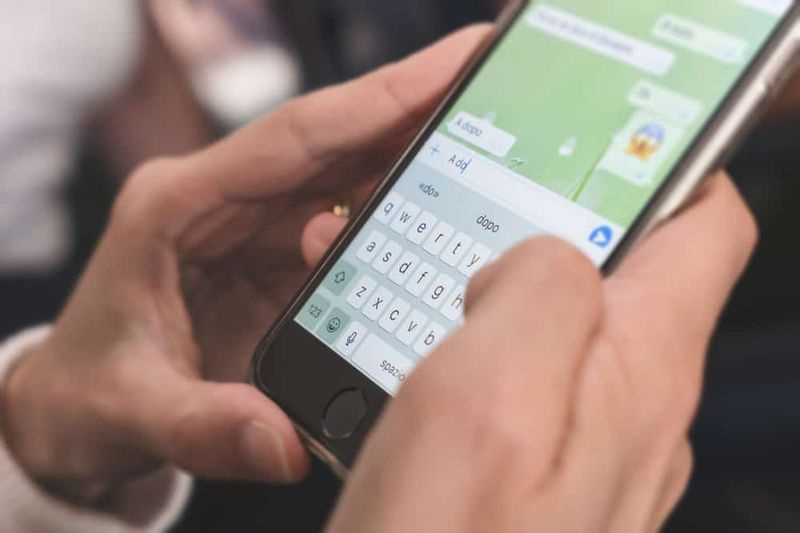Administrator IT ma ograniczony dostęp - Napraw
Jeśli używasz Windows Bezpieczeństwo jako podstawowy program antywirusowy i brak możliwości otwarcia określonej sekcji aplikacji - ten artykuł jest dla Ciebie. W rzeczywistości istnieją pewne ograniczenia, które Ty lub Twój administrator możecie zastosować i zablokować wiele obszarów aplikacji. W tym artykule porozmawiamy o tym, że Twój administrator IT ma ograniczony dostęp do niektórych obszarów tej aplikacji. Zaczynajmy!
jak korzystać z acestream android
Za każdym razem, gdy wchodzicie do zakazanego obszaru, natychmiast pojawia się ten komunikat:
Administrator IT ma ograniczony dostęp do niektórych obszarów tej aplikacji, a element, do którego próbujesz uzyskać dostęp, jest niedostępny. Aby uzyskać więcej informacji, skontaktuj się z działem pomocy IT.

Ten komunikat jest w rzeczywistości ogólnym błędem, który pojawia się tylko wtedy, gdy ograniczenia zasad grupy są faktycznie stosowane do twojego systemu. Te ograniczenia mogą być również stosowane przez Ciebie, Twojego administratora IT lub aplikację innej firmy, którą zainstalowałeś w swoim systemie. Będziemy rozpatrywać te przypadki jeden po drugim i spróbować rozwiązać również problem.
Twój administrator IT ma ograniczony dostęp do niektórych obszarów tej aplikacji
Ograniczenia stosowane przez Ciebie
Jeśli masz autonomiczną maszynę, która nie jest połączona z żadną siecią firmową, domeną ani usługą Azure AD, a nadal widzisz ten problem, możesz rozwiązać go samodzielnie. Albo masz zainstalowane oprogramowanie antywirusowe innej firmy, albo skonfigurowałeś również niektóre ustawienia zasad grupy.
Po pierwsze, jeśli masz zainstalowany program antywirusowy innej firmy, odinstaluj go tymczasowo i sprawdź, czy błąd zniknął.
Ograniczenia nałożone przez osobę z działu IT
Jeśli PRZYPADEK 1 Ciebie nie dotyczy, prawdopodobnie połączyłeś swój system z domeną lub kontem służbowym / szkolnym. W takim przypadku, aby rozwiązać ten problem, możesz skontaktować się z informatykiem lub odłączyć system również od konta służbowego / szkolnego.
Jeśli dołączyłeś do usługi Azure AD, przejdź do opcji Ustawienia> Konta> Uzyskaj dostęp do pracy lub szkoły i dotknij swojego konta usługi Azure AD, a następnie dotknij Odłącz.
Usuń narzędzia antywirusowe innych firm
Cóż, jeśli Twój administrator IT ma ograniczony dostęp do niektórych obszarów tego komunikatu aplikacji w systemie Windows 10. Jest również możliwe, że problem powoduje Twój program antywirusowy. W większości przypadków narzędzia antywirusowe innych firm mogą zakłócać działanie systemu i zapobiegać dostępowi do wielu plików lub aplikacji.
Aby rozwiązać problem, użytkownicy sugerują tymczasowe wyłączenie wielu funkcji antywirusowych i sprawdzenie, czy to pomaga. W ten sposób możesz wyłączyć cały program antywirusowy i sprawdzić, czy to pomaga. Czasami może to nie wystarczyć, a aby rozwiązać problem, może być konieczne odinstalowanie programu antywirusowego.
Nexus 6 bezsystemowy root
Po usunięciu programu antywirusowego sprawdź, czy problem nadal występuje. Jeśli usunięcie programu antywirusowego pomoże, być może warto rozważyć zakup innego programu antywirusowego.
Wyłącz program Windows Defender
Jak być może wiesz, system Windows 10 zawiera własne narzędzie antywirusowe o nazwie Windows Defender. Zasadniczo to narzędzie będzie działać jako domyślny program antywirusowy i będzie chronić Cię przed innymi zagrożeniami.
Jednak w większości przypadków program Windows Defender może zakłócać inne funkcje systemu. A to może doprowadzić do Twój administrator IT ma ograniczony dostęp do niektórych obszarów tej aplikacji wiadomość, aby się pojawiła.
Jeśli chcesz rozwiązać ten problem, użytkownicy sugerują tymczasowe wyłączenie programu Windows Defender. Jednak w rzeczywistości nie jest to dobre długoterminowe rozwiązanie, jeśli szukasz przyczyny problemu. Następnie możesz tymczasowo wyłączyć usługę Windows Defender, a następnie sprawdzić, czy to pomaga. Aby to zrobić, musisz wykonać następujące kroki:
- Najpierw otwórz plik Aplikacja Ustawienia a następnie udaj się do Aktualizacja i bezpieczeństwo Sekcja. Aby otworzyć Aplikacja Ustawienia natychmiast, możesz użyć Klawisz Windows + I skrót.
- Teraz przejdź do Bezpieczeństwo systemu Windows w menu po lewej stronie. wciśnij Otwórz Centrum zabezpieczeń programu Windows Defender w prawym okienku.
- Udaj się do Ochrona przed wirusami i zagrożeniami .
- Następnie wybierz Ustawienia ochrony przed wirusami i zagrożeniami .
- Teraz zlokalizuj i wyłącz Ochrona w czasie rzeczywistym .
Zmodyfikuj ustawienia zasad grupy
Jeśli macie problemy z Twój administrator IT ma ograniczony dostęp do niektórych obszarów tej aplikacji wiadomość. Wtedy jest możliwe, że ustawienia zasad grupy faktycznie powodują problem. Aby rozwiązać ten problem, zalecamy wprowadzenie kilku poprawek. Aby to zrobić, wykonaj następujące proste kroki:
- Stuknij w Klawisz Windows + R. i wejdź gpedit.msc . Teraz dotknij Wchodzić lub kliknij dobrze
- Za każdym razem, gdy zostanie otwarty Edytor zasad grupy, i przejdź do pliku Składniki systemu Windows> Windows Defender Security Center> Wirus . I ochrona przed zagrożeniami w lewym okienku. W prawym okienku kliknij dwukrotnie Ukryj obszar ochrony przed wirusami i zagrożeniami .
- Wybierać Nie włączony z listy, a następnie stuknij Zastosować i dobrze w celu zapisania zmian.
Wniosek
W porządku, to wszystko ludzie! Mam nadzieję, że polubicie ten artykuł, a także uznacie go za pomocny. Przekaż nam swoją opinię na ten temat. Również jeśli macie dalsze pytania i problemy związane z tym artykułem. Daj nam znać w sekcji komentarzy poniżej. Wkrótce się z tobą skontaktujemy.
Miłego dnia!
Zobacz także: Jak zrobić wirusa za pomocą Notatnika na komputerze